Professionelles Android-Entsperrprogramm
Samsung Handy ohne Code mit einem Klick entsperren. Unterstützt das Entfernen von PIN-Sperre, FRP-Sperre, Muster, Fingerabdruck-Sperre, Gesichtserkennung usw.
Kostenlos testenUm Ihr Samsung Gerät besser zu schützen, haben Sie die Möglichkeit, einen Zugangscode für Ihr Gerät einzugeben. Aber dieser Code kann Sie oft in die Klemme geraten lassen. Z.B. Haben Sie ein altes Samsung Handy gefunden, wovon Sie den Code nicht mehr wissen? Oder hat jemand Ihnen sein altes Samsung Handy geschenkt und wollen Sie es einrichten aber kein Code?
Wenn Sie sich in dieser Situation befinden und vielleicht fragen sich, wie kann ich ein Samsung Handy ohne Code entsperren? In diesem Artikel werden 8 wirksame Methoden vorgestellt, um ein Samsung Handy ohne Code zu entsperren. Lesen Sie also weiter.

-
1. Mit iMyFone LockWiper [Ohne Datenverlust]

- 2. Samsung Handy zurücksetzen [Datenverlust]
- 3. Über Find My Device [Code für Samsung-Konto erforderlich]
- 4. Mit Android Device Manager [Code für Google-Konto erforderlich]
- 5. Mit Google „Pattern vergessen“ [Android 4.4 oder früher]
- 6. Samsung Konto verwenden
- 7. IMEI-Code verwenden
- 8. Über die ADB-Methode [Komplex]
Samsung Handy ohne Code entsperren mit iMyFone LockWiper (Android)
Es kann passieren, dass Sie Ihren Zugangscode zu Ihrem Samsung vergessen. Zum Glück gibt es eine sehr praktische Lösung, um dem abzuhelfen! Mit einem professionellen Tool wie iMyFone LockWiper (Android) können Sie nämlich ein Samsung ohne Code entsperren. Dies ist sicherlich die beste Methode, denn die Verwendung einer für eine bestimmte Aufgabe programmierten Software ist die Lösung, die unser Leben immer einfacher macht.
iMyFone LockWiper wird auch aus dem einfachen Grund empfohlen, dass es sehr attraktive Funktionen hat:
- Entfernen Sie alle Arten von Samsung-Sperren und Ihre Daten gehen nicht verloren: PIN, Muster, Passwort, Fingerabdruck und Gesichtserkennung.
- Setzen Sie Ihr Samsung Telefon/Tablet einfach zurück, wenn Sie den Passcode vergessen haben, der Bildschirm kaputt oder schwarz ist, usw.
- Mit einer Schritt-für-Schritt-Anleitung können Sie Ihren Sperrcode auch ohne technische Kenntnisse zurücksetzen.
- Umgehen Sie Google/ FRP Kontosperren schnell und bequem ohne Passwort.
- Die Bedienung ist einfach, die Anleitung ist klar und der Kundendienst steht Ihnen rund um die Uhr zur Verfügung, um Ihre Fragen zu beantworten.
- Kompatibel mit allen Android-Smartphones und -Tablets wie Huawei, Xiaomi, Vivo, Oppo.
Um Samsung ohne Code mit iMyFone LockWiper zu entsperren, laden Sie zunächst iMyFone LockWiper (Android) herunter und installieren Sie es auf Ihrem PC, dann folgen Sie diesen Schritten:
Schritt 1: Starten Sie LockWiper (Android) auf Ihrem Computer und wählen Sie den Modus „Bildschirmssperre entfernen“.
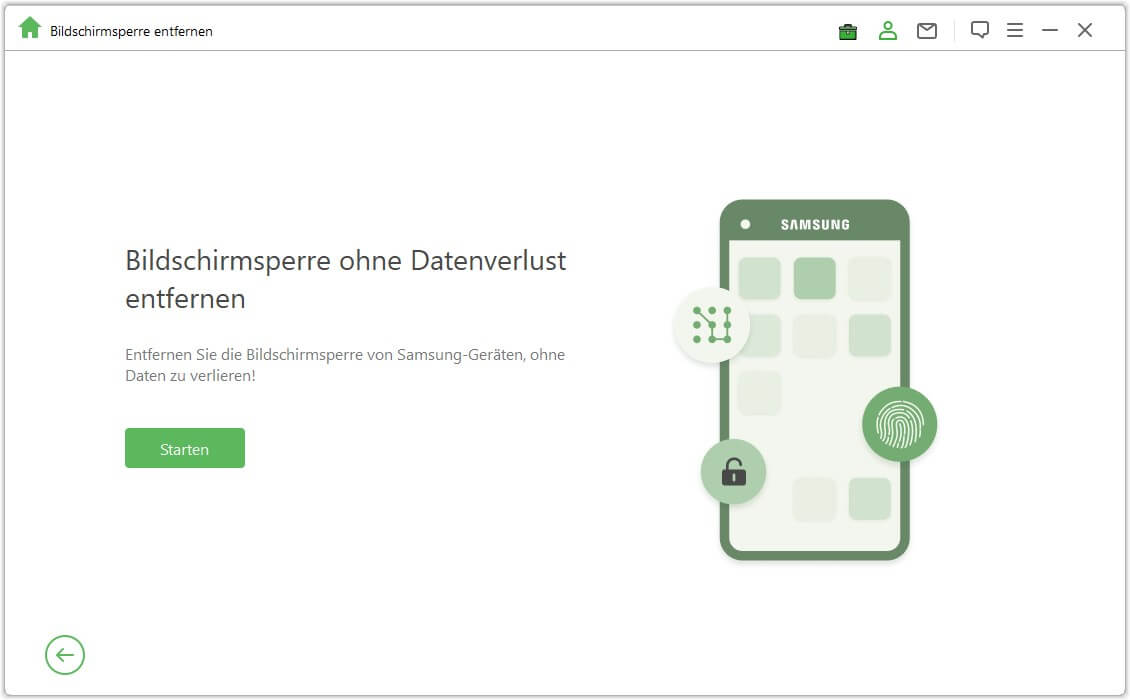
Schritt 2: Verbinden Sie Ihr Android-Gerät über ein USB-Kabel mit dem Computer.
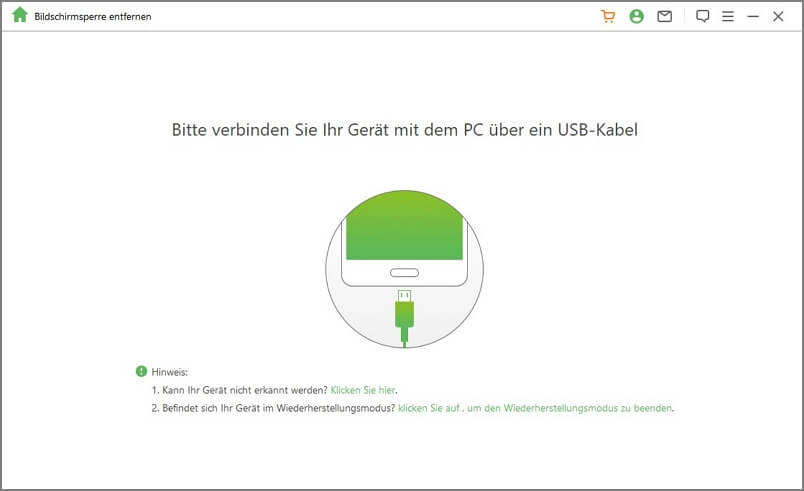
Schritt 3: Überprüfen Sie Ihre Geräteinformationen.
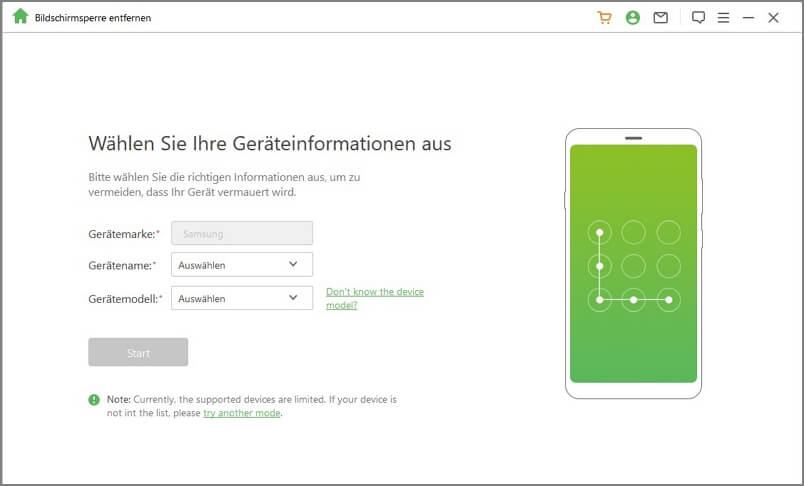
Schritt 4: Jetzt wird Datenpaket heruntergeladen. Sobald der Download abgeschlossen ist, folgen Sie sorgfältig den Anweisungen, die auf Ihrem Bildschirm erscheinen, um Ihr Samsung Telefon zu entsperren.
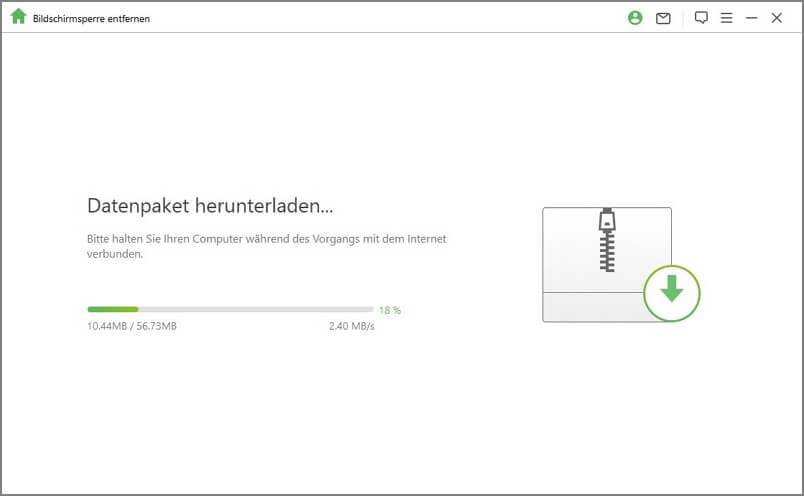
Schritt 5: Warten Sie, bis der Entsperrungsvorgang abgeschlossen ist. Jetzt ist es erfolgreich, Samsung Handy ohen Passwort zu entsperren.
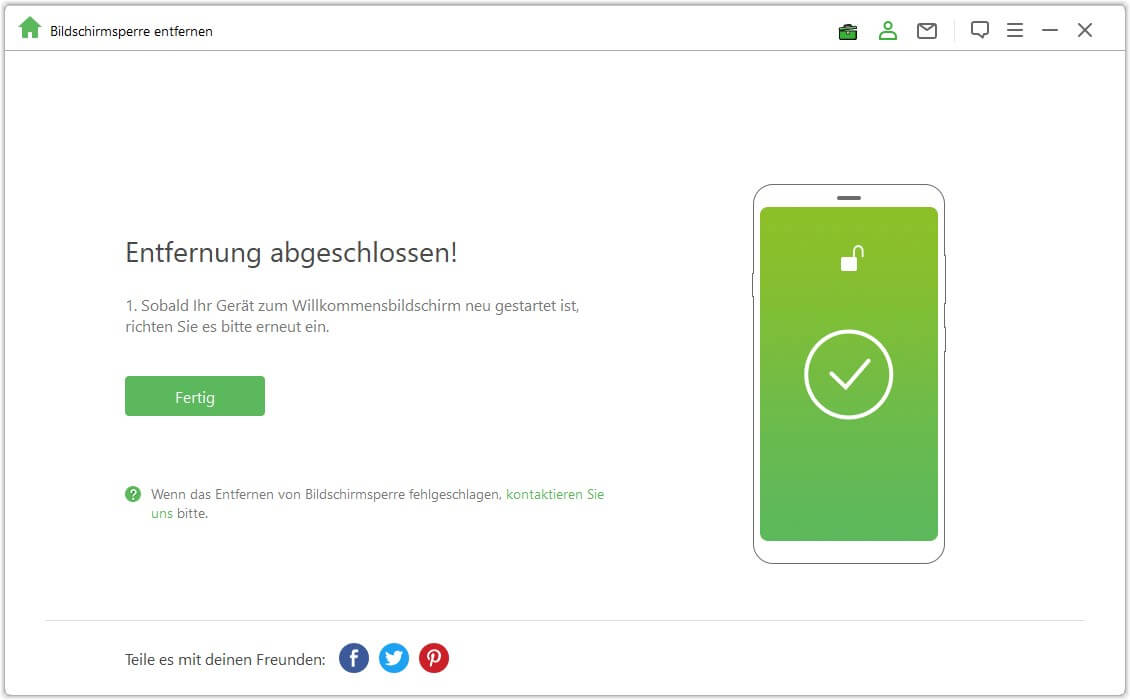
Video-Anleitung: Wie kann man Samsung Handy ohne Code mit LockWiper (Android) entsperren.
Samsung Handy Code vergessen? Samsung zurücksetzen
Beim Zurücksetzen auf die Werkseinstellungen können Sie Ihre Daten und Einstellungen auf Ihrem Samsung-Telefon vollständig löschen. Wenn Sie Ihre Daten vor der Durchführung dieser Aktion nicht sichern, ist der Datenverlust unwiderruflich. Es ist also auch eine gute Möglichkeit, ein Samsung Handy ohne Code zu entsperren, denn durch das Zurücksetzen werden die ursprünglichen Einstellungen wiederhergestellt, wenn keine Bildschirmsperre vorhanden ist.
Um ein Samsung Telefon zurückzusetzen, müssen Sie nur Folgendes tun:
Schritt 1: Schalten Sie Ihr Samsung aus.
Bei Samsung-Handys mit einer Home-Taste:
- Drücken Sie gleichzeitig die Lautstärketaste nach oben und die Einschalttaste für 8 Sekunden.
- Sobald das Telefon vibriert, drücken Sie gleichzeitig die Lautstärketaste nach oben, die Power-Taste und die Home-Taste.
- Lassen Sie los, sobald das Samsung-Logo erscheint, und Sie gelangen in den Wiederherstellungsmodus.
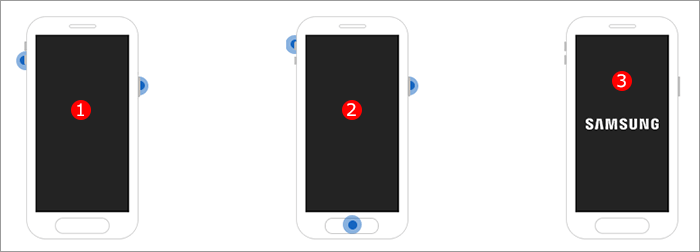
Für Samsung-Handys ohne Home-Taste:
- Drücken Sie gleichzeitig 8 Sekunden lang die Lautstärketaste nach unten, die Lautstärketaste nach unten und die Einschalttaste.
- Sobald das Telefon vibriert, drücken Sie gleichzeitig die Lautstärketaste nach oben, die Power-Taste und die Home-Taste.
- Lassen Sie los, sobald das Samsung-Logo erscheint, und Sie gelangen in den Wiederherstellungsmodus.
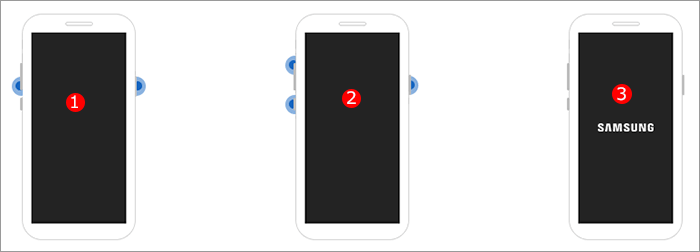
Schritt 2: Wählen Sie mit den Tasten Lauter/Abwärts die Option „Daten löschen/Werkseinstellungen zurücksetzen“ und klicken Sie zur Bestätigung auf die Power-Taste.

Schritt 3: Bestätigen Sie den Reset.
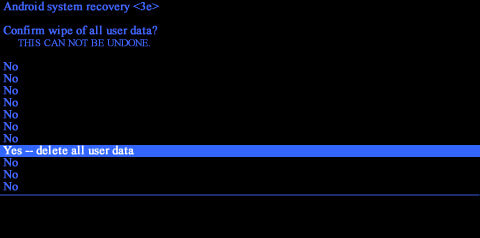
Samsung Handy über Find My Device entsperren
Sie können auch Ihr Samsung Handy gratis online über Find My Device entsperren. Find My Device ist nämlich ein Dienst, mit dem Sie Ihr Gerät aus der Ferne orten, sperren/entsperren und sogar löschen können.
Die Schritte zum Entsperren Ihres Samsung Telefons über Samsung Find My Device sind:
Schritt 1: Melden Sie sich auf der Samsung Find My Device-Website mit Ihrem Samsung-Konto und Passwort an.
Schritt 2: Wählen Sie das Samsung Telefon aus, das Sie zurücksetzen möchten, klicken Sie auf „Entsperren“ und folgen Sie der Anleitung.
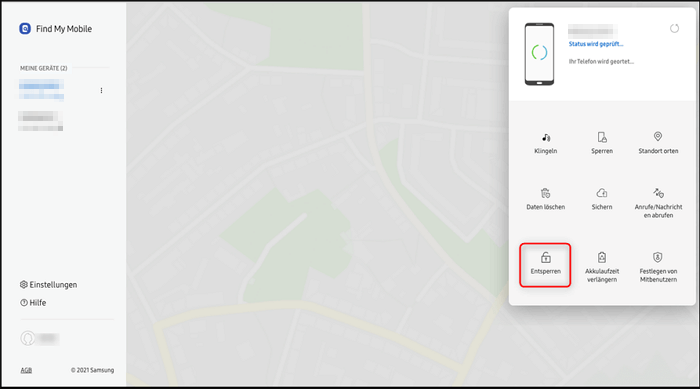
Samsung ohne Code mit Android Device Manager entsperren
Wenn die vorhergehende Methode fehlschlägt, ist dies eine gute Alternative. Mit dem Android-Geräte-Manager können Sie nämlich alle Android-Geräte über Ihr Google-Konto gratis online orten, sperren und löschen.
Um Ihr Samsung-Telefon ohne Code mit dem Android-Geräte-Manager zu entsperren, müssen Sie nur Folgendes tun:
Schritt 1: Besuchen Sie https://google.com/android/devicemanager.
Schritt 2: Verbinden Sie Ihr Google-Konto mit dem Samsung-Telefon.
Schritt 3: Wählen Sie Ihr Gerät aus.
Schritt 4: Sie werden von drei Schaltflächen begrüßt - Klingeln, Gerät sichern, Gerätedaten löschen. Wählen Sie „Gerätedaten löschen“.
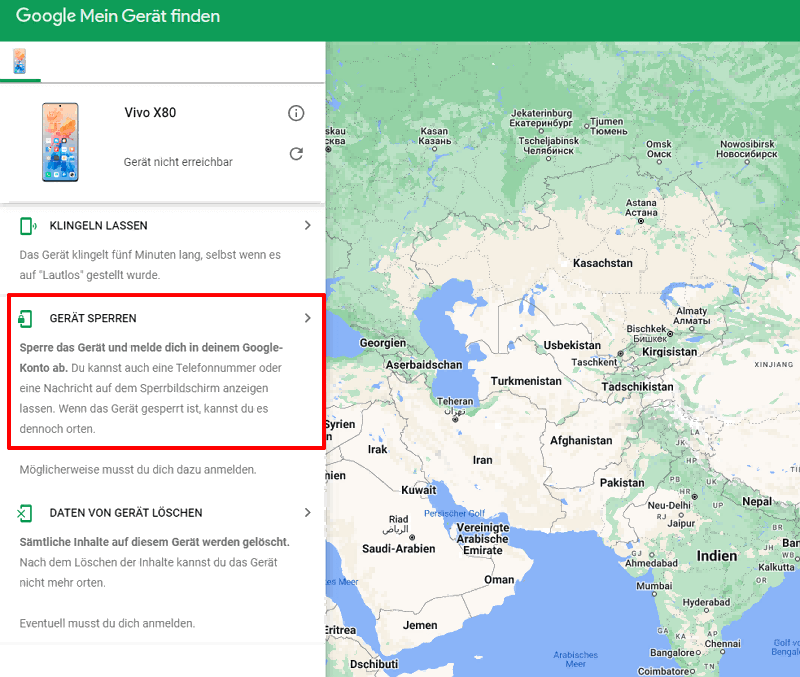
Schritt 5: Bestätigen Sie Ihr Google-Passwort und folgen Sie der Anleitung.
Samsung ohne Code entsperren mit Google „Pattern vergessen“
Wenn Sie den Passwort auf Ihrem Samsung Telefon eingeben, haben Sie 5 Versuche. Nach dem fünften Fehlversuchen erscheint eine Meldung, dass Sie 30 Sekunden warten sollen, bevor Sie es erneut versuchen.
Verwenden Sie ein Samsung-Telefon mit Android 4.4 oder früher? Umso besser ist diese Methode für Sie. Sie können Ihr Samsung nämlich auch ohne Code entsperren, indem Sie die Funktion „Muster vergessen“ verwenden.
Die folgenden Schritte sind zu befolgen:
Schritt 1: Geben Sie auf Ihrem Gerät 5-mal hintereinander einen falschen Code ein. Tippen Sie unten auf dem Sperrbildschirm auf Muster vergessen.
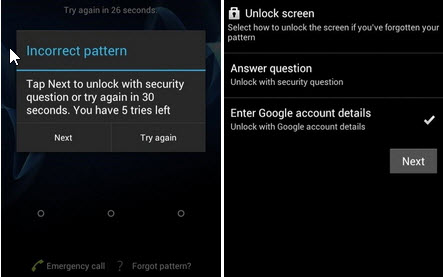
Schritt 2: Melden Sie sich mit Ihrem Google-Konto an und tippen Sie dann auf Anmelden. Ihr Gerät sollte jetzt entsperrt sein.
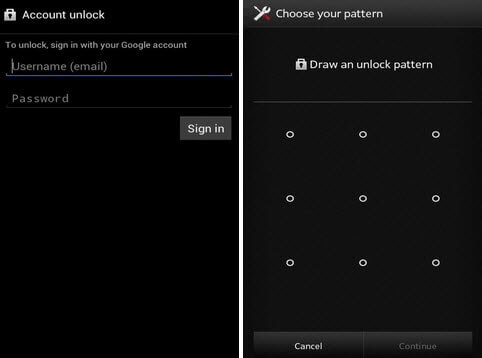
Samsung Telefon entsperren - Samsung Konto verwenden
Wie entsperrt man ein Samsung-Handy wie Samsung Galaxy s21 ohne das Code zu kennen? Wenn Sie ein Samsung-Konto haben, das mit Ihrem Gerät verknüpft ist, funktioniert diese Methode für Sie.
Gehen Sie wie folgt vor, um diese Methode anzuwenden:
Schritt 1: Melden Sie sich bei Ihrem Konto an und wählen Sie auf dem Sperrbildschirm „Passwort zurücksetzen“.
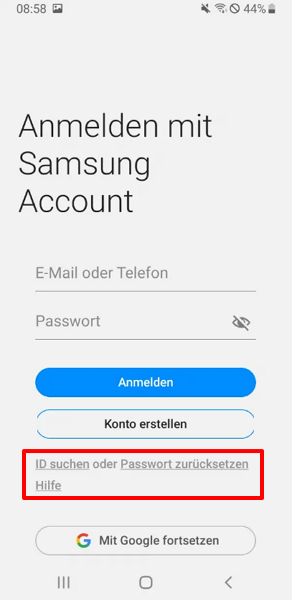
Schritt 2: Wenn Sie die Einrichtungs-E-Mail-Adresse Ihres Geräts eingeben, wird Ihnen ein Code per E-Mail zugeschickt, mit dem Sie sich auf Ihrem Gerät anmelden können. Jetzt können Sie Ihr Handy entsperren, wenn Sie Ihr Samsung Handy Code vergessen haben.
Schritt 3: Legen Sie das neue Passwort fest und Sie können es anschließend verwenden.
Samsung Handy ohne Code entsperren - IMEI-Code verwenden
Sie können Ihr Samsung Handy auch mit dem IMEI-Code knacken. Für diese Methode benötigen Sie Ihren IMEI-Code, den Sie durch Wählen von *#06# auf Ihrem Telefon erhalten können.
Um Ihr Samsung mit Hilfe des IMEI-Codes zu entsperren, müssen Sie die obigen Anweisungen befolgen:
- Senden Sie Ihren IMEI-Code an eine spezialisierte Website, um einen Samsung Entsperrcode zu erhalten.
- Schalten Sie Ihr Telefon aus.
- Legen Sie die SIM-Karte eines anderen Anbieters ein und schalten Sie Ihr Telefon wieder ein.
- Geben Sie Ihren Samsung Entsperrungscode ein.
Samsung Handy entsperren, wenn der Code über die ADB-Methode vergessen wurde
Dieses Verfahren ist im Vergleich zu den anderen sehr langwierig und ein wenig komplexer. Android Debug Bridge (ADB) ist ein Framework, mit dem Sie Ihr Samsung Telefon ohne Code entsperren können, ohne einen Werksreset durchführen zu müssen.
Folgen Sie dazu den folgenden Anweisungen:
Schritt 1: Suchen Sie das Android SDK-Paket im Internet und laden Sie es auf Ihren PC herunter.
Schritt 2: Führen Sie dann das Installationsprogramm aus und laden Sie alle wichtigen Pakete in das System herunter.
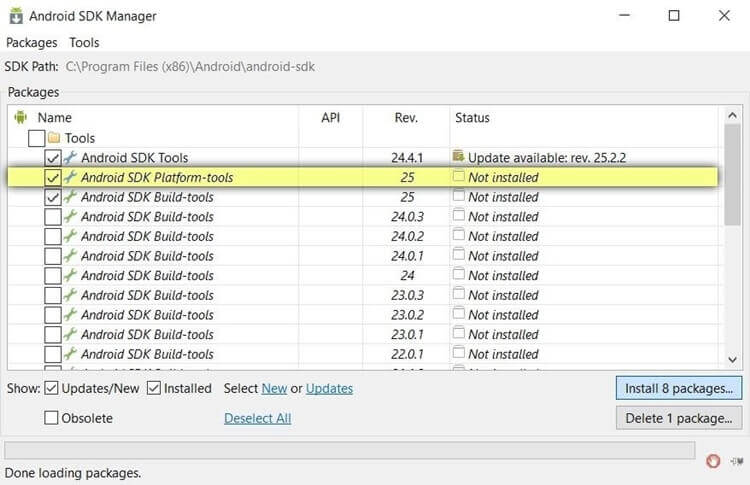
Schritt 3: Schließen Sie Ihr gesperrtes Telefon an.
Schritt 4: Wenn das USB-Debugging nicht aktiv ist, öffnen Sie Einstellungen > Über das Telefon und tippen Sie siebenmal hintereinander auf die Option „Build-Nummer“. Dadurch wird der Entwicklermodus auf Ihrem Gerät aktiviert.
Schritt 5: Gehen Sie zu Einstellungen - Entwickleroptionen und aktivieren Sie die USB-Debugging-Funktion.
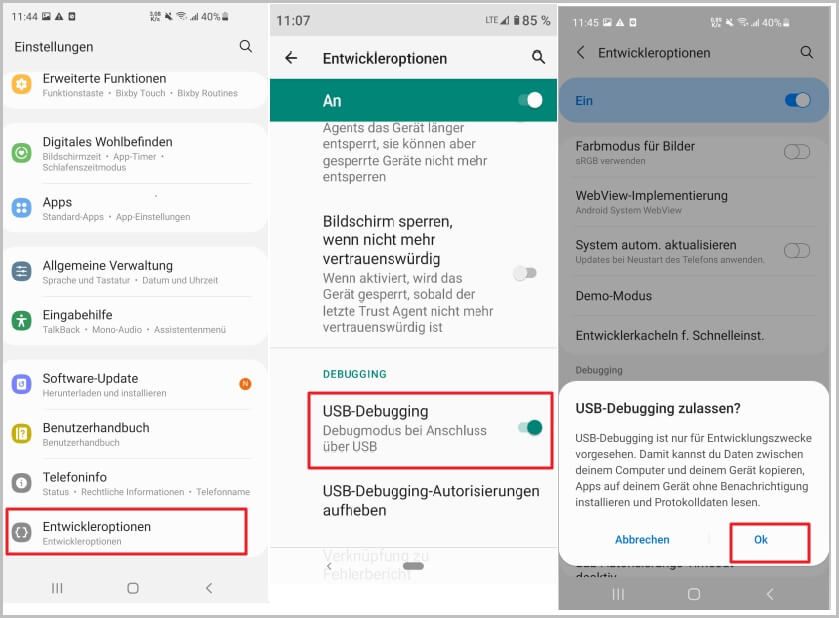
Schritt 6: Starten Sie die Eingabeaufforderung im Installationsverzeichnis Ihres jeweiligen ADB.
Schritt 7: Geben Sie den Befehl „adb shell rm/data/system/gesture.key“ ein und bestätigen Sie mit „Enter“. Jezt können Sie Samsung Displaysperre aufheben und das Handy wieder zugreifen.
Fazit
Dass Sie Ihren Handy Code vergessen, ist normal und kommt häufig vor. Damit Sie ihn nicht verlieren, können Sie Ihren Code in einem Notizbuch oder ähnlichem notieren. Wenn dies jedoch passiert, müssen Sie nur einen kühlen Kopf bewahren und eine der besten Methoden wählen, Ihr Samsung Handy ohne Code zu entsperren.
Für mehr Einfachheit und Effizienz empfehlen wir Ihnen das professionelle Tool iMyFone LockWiper (Android), das wir Ihnen weiter unten vorstellen werden. Zögern Sie nicht, das Programm herunterzuladen und auszuprobieren.

